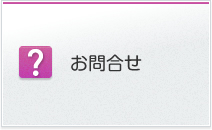マイページの利用を始めるには、以下の2つが必要です。
【1】 名古屋市図書館の共通貸出券
【2】 名古屋市図書館で発行された仮パスワード
 マイページについて
マイページについて
「マイページ」は、ログイン後に表示することができる、ご自身専用のポータル画面です。ご自身の貸出状況や予約状況、図書館カレンダーなどをひと目で確認することができます。
☆ 「よくある質問-ホームページに関すること」にも、マイページに関連するQ&Aを掲載しています。どうぞご覧ください。
マイページについての目次
マイページを利用するには
共通貸出券と仮パスワードは、図書館の窓口で発行します。健康保険証・運転免許証・学生証など、ご本人の確認ができるものをお持ちの上、図書館にお越しください。
すでに貸出券をお持ちの方で、パスワード発行をご希望の方は、図書館に備え付けの「個人貸出登録申込書」の氏名、貸出券番号及びパスワード発行希望欄にご記入の上、貸出券とご本人の確認ができる書面を添えて各図書館の窓口へお申し込みください。
共通貸出券をお持ちでない方は、「利用案内-図書の貸出 本を借りるには」をご覧ください。図書館に備え付けの「個人貸出登録申込書」にご記入の上、住所・氏名が確認できる書面を添えて各図書館の窓口へお申し込みください。共通貸出券の申し込みと同時に手続きが可能です。
個人貸出登録申込書はダウンロードすることも可能です。
パスワードの発行は、個人情報保護の観点から、ご本人様のみの発行とさせていただいております。止むを得ない事情等のためご本人が来館できず、代理人が発行を申し込む場合は、ご利用の図書館に事前に電話でお問い合わせください。
また、この際お渡しするパスワードは仮パスワードですので、必ず本パスワードへの変更の手続きをお願いします。
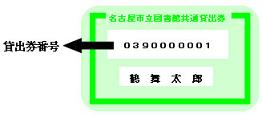
図書館でお渡ししたパスワードは仮パスワードです。マイページをご利用になるには、初回利用時に、ご自身で今後ご利用になる本パスワードに変更していただく必要があります。
仮パスワード発行後、「マイページポータル」からマイページにログインし、以下の手順で本パスワードに変更してください。
| 1 | 「マイページポータル」をクリック |
| 2 | ご自身の貸出券番号とインターネット用の仮パスワード(半角数字4桁)を入力してログイン |
| 3 | 『パスワード変更』をクリック |
| 4 | 「現在のパスワード」に、仮パスワードを入力 |
| 5 | 「変更するパスワード」に、ご自分で考えたパスワード(10~20桁の半角英数字記号)を入力 |
| 6 | 「確認用パスワード」に、手順5と同じパスワード(10~20桁の半角英数字記号)を入力 |
| 7 | 『変更』をクリック |
| 8 | 「パスワードの変更を行います。よろしいですか?」 →『OK』をクリック |
| 9 | 「パスワードの変更を行いました。」 →『OK』をクリック |
| 10 | 「パスワード・メールアドレス管理」メニュー画面に戻り、変更完了 |
スマートフォンとパソコンのパスワードは共通です。
パスワードをお忘れになった場合は、図書館にお越しいただき、再度パスワード発行をお申し込みください。新たに仮パスワードを発行します。
貸出券番号と本パスワードを入力すると以下のサービスがご利用いただけます。
| 貸出 | 貸出状況確認 |
| 返納期限の延長 | |
| 予約 | 予約の申し込み |
| 予約状況確認 | |
| 予約の取り消し | |
| 受取順の指定(*) | |
| 受取場所の変更 | |
| 連絡方法の変更 | |
| 利用者情報設定 | パスワード登録・変更 |
| メールアドレス登録・変更 | |
| 予約受取館・連絡方法変更 | |
| その他 | マイ本棚 |
| 返却日前通知メール |
【 ご利用にあたっての注意 】
- 予約できるのは、お一人図書・雑誌 6冊、CD等視聴覚資料3点、紙芝居3組までです。
- インターネットからの予約は、ご用意できたことの連絡を電子メールに限定させていただきます。連絡を希望される方はメールアドレスをご登録ください。
- 予約の申し込み時に在庫だった場合でもご用意できない場合があります。
- 予約した資料がすでに用意できている場合、予約の取り消しはできません。
- 他都市から取り寄せた本、既に一度延長された資料、返納期限に遅れている資料、他の方の予約がある資料、紙芝居舞台は返納期限の延長はできません。
メールアドレスの登録について
予約した資料がご用意できた場合の連絡をメールでご希望の場合は、以下の手順でメールアドレスの登録を行ってください。
登録以降に予約された分から自動的に、図書館からの連絡をメールで送信いたします。
| 1 | 「マイページポータル」をクリック |
| 2 | ご自身の貸出券番号と本パスワード(10~20桁の半角英数字記号)を入力してログイン |
| 3 | マイページ画面が開くので、利用者情報設定の『メールアドレス登録・変更・削除』をクリック |
| 4 | 登録・変更したいメールアドレス欄で、「変更する」を選択し、登録・変更するメールアドレスと、確認用メールアドレス(登録するメールアドレスと同じメールアドレス)を入力 |
| 5 | 『登録・変更』をクリック |
| 6 | 「この内容で更新します。よろしいですか?」 →『変更』をクリック |
| 7 | 「変更先のメールアドレスに確認メールを送信しました。ご確認ください。」 →『OK』をクリック |
| 8 | 「メールアドレス登録・変更のお知らせ」が届けば、登録完了 |
メールアドレスの登録が完了すると、確認のメールが登録されたメールアドレスへ送信されます。また、変更時には変更前・変更後両方のアドレスに確認のメールが送信されます。
確認のメールが届かない場合には、メールアドレス登録・変更画面の、『現在のメールアドレス』で登録したメールアドレスをご確認ください。
なお、名古屋市図書館では「@」マーク直前に「.(ピリオド/ドット)」を使用したり、「.(ピリオド/ドット)」を連続で使用したりしている、インターネットに関する技術の標準を定めた"RFC2821"に準拠していないメールアドレスをご利用いただけません。
メールアドレスを登録すると、以下のようなメールが届きます。
- メールアドレスを登録・変更したときの「メールアドレス登録・変更のお知らせ」
- パスワードを変更・削除したときの「パスワード変更・削除のお知らせ」
- インターネットから予約を受け付けたときの「予約資料受付のお知らせ」←予約のお申し込みの時に、「予約受付メールを送信する」を選択した場合。
- 予約が取り消しになったときの「予約資料取り消しのお知らせ」←連絡方法を「メール」にされた方のみ。翌日の朝に送信。「メールアドレス登録・変更」画面で一番上の欄に登録されているメールアドレスのみに送信されます。
- 予約資料が用意できたときの「予約資料確保のお知らせ」←連絡方法を「メール」にされた方のみ。翌日の朝に送信。
- 借りている資料の返納期限を通知する「返却日前通知メール」←返却日前通知メールの設定をされた方のみ。返納期限の1日前、3日前、5日前のいずれか指定した日に送信。
- 借りている資料が返納期限から10日以上過ぎたときの「貸出資料確認のお願い」
- 予約した電子書籍が用意できた時の「予約資料のお知らせ(電子書籍)」←翌日の朝に送信。
- 借りている電子書籍が自動返却された時の「自動返却のお知らせ(電子書籍)」←翌日の朝に送信。
なお、電子メールの内容を本人以外の方が見てしまう可能性があるため、メール本文には資料の内容表示はいたしません。資料の内容をお知りになりたい場合は、マイページにて貸出券番号とパスワードを入力してご確認ください。
また、迷惑メール設定の状況により、図書館から送信したメールが、迷惑メールと判定されて受信できない、迷惑メール用のフォルダに振り分けられてしまうなどの不具合が生じることがあるようです。「info_lib@nclib.jp」からのメールを受信するように設定をご確認ください。また、URL付メールを受信するように設定をお願いします。
貸出状況一覧について
現在借りている資料の点数や書名、返納期限を確認できます。
このサービスをご利用になるには、事前に仮パスワードを本パスワードに変更していただく必要があります。
| 1 | ご自身の貸出券番号と本パスワード(10~20桁の半角英数字記号)を入力してログイン |
| 2 | 『貸出状況一覧』メニューをクリック |
返納期限が延長できるものには、貸出状況一覧の画面上に『貸出延長』ボタンが表示されます。『貸出延長』ボタンをクリックして、返納期限の延長を行ってください。
返納期限は延長手続きをした日から2週間後に延長されます。現在の返納期限から2週間後に延長される訳ではありません。
自動車図書館での貸出など、貸出期間が通常より長くなっているときに延長手続きを行うと、貸出期間が短くなることもありますので、ご注意ください。
また、以下のものは延長できません。
- 他都市から取り寄せた本
- 既に一度延長された資料
- 返納期限に遅れている資料
- 他の方の予約がある資料
- 紙芝居舞台
インターネットで予約するには
インターネットから予約するには、以下の2つが必要です。
【1】 名古屋市図書館の共通貸出券【2】 本パスワード(名古屋市図書館で発行された仮パスワードを変更したもの)
共通貸出券をお持ちでない方は、「利用案内-図書の貸出 本を借りるには」をご覧ください。
すでに貸出券をお持ちの方で、パスワード発行をご希望の方は「マイページについて-仮パスワードをもらうには」をご覧ください。
また、インターネットからの予約は、予約資料がご用意できたことの連絡方法を電子メールに限定させていただきますので、図書館からの連絡を希望される方は、「メールアドレスを登録・変更するには」をご覧の上、電子メールアドレスをご登録ください。
インターネットから図書・雑誌やCDなどの視聴覚資料、紙芝居を予約することができます。
新刊雑誌や貸出できない資料(「禁帯出」と表示されている資料)はインターネットから予約できません。また、名古屋市図書館が所蔵していない資料についてもインターネットからは予約できません。
新刊雑誌は、それぞれの雑誌ごとに設定された予約受付開始日以降から予約が可能です。予約受付開始日の詳細については「よくある質問-新しい雑誌はいつから予約できますか?」をご覧ください。
予約を申し込めるのは、予約済みのものを含め、お一人図書・雑誌 6冊、CD等視聴覚資料3点、紙芝居3組までです。
このサービスをご利用になるには、事前に仮パスワードを本パスワードに変更していただく必要があります。
| 1 | 資料を検索する |
| 2 | 『予約カートに入れる』をクリック (予約できない資料は『予約カートに入れる』ボタンは表示されず、「※この書誌は予約できません」と表示されます。) |
| 3 | ご自身の貸出券番号と本パスワード(10~20桁の半角英数字記号)を入力してログイン |
| 4 | 予約したい資料を全て予約カートに登録できるまで、手順1・2を繰り返す |
| 5 | 受取場所を指定する(規定値を設定していれば、その受取場所が表示されます(「予約の受取場所を登録・変更するには」参照)) |
| 6 | 場所詳細を指定する |
| 7 | 連絡方法を指定する(規定値を設定していれば、その連絡方法が表示されます(「予約の連絡方法を登録・変更するには」参照)) (インターネットからは、連絡方法は「メール」または「連絡不要」のどちらかしか指定できません) |
| 8 | 『予約申し込み』をクリック |
| 9 | 「予約受付メールを送信する」を選択した場合は、「予約受付のお知らせ」がメールで届きます |
※資料の検索結果から、『予約』をクリックすることで、予約カートを使わず、1冊ずつ予約することができます。
※申し込み時に在庫でも、一足違いで他の方に貸し出されることがあります。
また、配送に2~3日必要なため、すぐにご用意できるとは限りません。
予約状況一覧に「ご用意できました」と表示されていることをご確認の上、取りにお越しください。
「受取順指定予約」をご利用いただくと、指定の資料をご希望の順序でご用意いたします。上下巻やシリーズを1・2・3...と順番に読みたいときなどに便利です。
※この機能は、ご用意する順番を指定するものであり、予約資料をまとめてご用意するものではありません。上巻と下巻が別の日にご用意できる場合もあります。
※1番目に指定した資料がご用意できるまで、2番目以降に指定した資料は貸出可能な状態にあっても手配いたしません。そのため、次にお待ちの方に先に貸出されることもございます。
予約資料の受取順を指定するには、以下の2つの方法があります。
1.予約を申し込むときに、受取順を指定する
2.予約の申し込みが完了した後で、予約状況一覧で受取順を指定する。
窓口で申し込んだ予約について、後から受取順を指定することもできます。
1.予約を申し込むときに、受取順を指定する
| 1 | 資料を検索する |
| 2 | 『予約カートに入れる』をクリック |
| 3 | ご自身の貸出券番号と本パスワード(10~20桁の半角英数字記号)を入力してログイン |
| 4 | 予約したい資料を全て予約カートに登録できるまで、手順1・2を繰り返す |
| 5 | 受取場所を指定する(規定値を設定していれば、その受取場所が表示されます(「予約の受取場所を登録・変更するには」参照)) |
| 6 | 場所詳細を指定する |
| 7 | 連絡方法を指定する(規定値を設定していれば、その連絡方法が表示されます(「予約の連絡方法を登録・変更するには」参照)) (インターネットからは、連絡方法は「メール」または「連絡不要」のどちらかしか指定できません) |
| 8 | 『受取順指定予約へ』をクリック |
| 9 | 受取順を指定する |
| 10 | 『受取順指定予約申込み』をクリック |
| 11 | 「予約受付メールを送信する」を選択した場合は、「予約受付のお知らせ」がメールで届きます |
※資料の検索結果から、『予約』をクリックすることで、予約カートを使わず、1冊ずつ予約することができます。
※申し込み時に在庫でも、一足違いで他の方に貸し出されることがあります。
また、配送に2~3日必要なため、すぐにご用意できるとは限りません。
予約状況一覧に「ご用意できました」と表示されていることをご確認の上、取りにお越しください。
2.予約の申し込みが完了した後で、予約状況一覧で受取順を指定する
| 1 | 資料を予約する |
| 2 | 予約状況一覧を開く |
| 3 | 『受取順指定予約へ』をクリック |
| 4 | 受取順を指定する (受取順を指定する必要がないものは、受取順を「-」のままにしておく) |
| 5 | 『受取順指定予約申込み』をクリック |
※受取順を指定できるのは、「予約中です」と表示されているもののみです。
ご用意できたものについては指定できません。
予約状況一覧について
現在予約している資料の確認や準備ができているか確認ができます。
このサービスをご利用になるには、事前に仮パスワードを本パスワードに変更していただく必要があります。
| 1 | ご自身の貸出券番号と本パスワード(10~20桁の半角英数字記号)を入力してログイン |
| 2 | 『予約状況一覧』メニューをクリック |
貸出の準備ができているものは、「予約状態」欄に、「ご用意できました」と表示されます。
「受取館に配送中です」と表示されているものは、配送中のため用意できるまで1~3日ほどかかります。
予約を取り消すことができるものは、予約状況一覧の画面上に『取消』ボタンが表示されます。『取消』ボタンをクリックして、予約の取り消しを行ってください。
以下の手順で予約の取り消しを行ってください。
| 1 | 予約状況一覧の「取消」欄で、予約を取り消したい資料の『取消』をクリック |
| 2 | 『OK』をクリック |
| 3 | 予約状態欄に「取り消し」と表示される |
| 4 | 連絡方法に「メール」を指定している方には、翌日の朝、「予約資料取り消しのお知らせ」がメールで届きます ※メールアドレスの登録・変更画面で、一番上の欄にメールアドレスを登録していない方には、メールは届きません。 |
※ご用意できた予約や特別な予約の一部など、インターネットから取り消しできないものについては、受取を希望された館へ取り消しをご連絡ください。
予約の受取場所を変更することができるのは、予約状況一覧の予約状態に「予約中です」と表示されているもののみです。
以下の手順で予約の連絡方法を変更してください。
| 1 | 予約状況一覧の「受取場所」欄でご希望の受取場所の区分を選択 (図書館の場合は「図書館」、自動車図書館の場合は「○区駐車場」) |
| 2 | 「場所詳細」欄でご希望の受取場所を選択 |
| 3 | 『予約修正』ボタンをクリック |
| 4 | 『OK』をクリック |
※ご用意できた予約について受取場所の変更を希望される場合は、受取を希望された館へご連絡ください。
予約の連絡方法を変更することができるのは、予約状況一覧の予約状態に「予約中です」と表示されているもののみです。
以下の手順で予約の連絡方法を変更してください。
| 1 | 予約状況一覧の「連絡方法」欄でご希望の連絡方法を選択 (インターネットからは、連絡方法は「メール」または「連絡不要」のどちらかしか指定できません。) |
| 2 | 『予約修正』ボタンをクリック |
| 3 | 『OK』をクリック |
※予約の資料が用意できた時点で、取置期限が約1週間後に設定されます。取置期限の過ぎた資料は取り消しの対象になりますのでご注意ください。
連絡方法を「連絡不要」に指定した方は、予約状況一覧を随時ご自身でご確認ください。
予約の受取場所・連絡方法の設定について
予約をする際の受取場所を、あらかじめ設定しておくことができます。
以下の手順で予約の受取場所を設定してください。
| 1 | 「マイページポータル」をクリック |
| 2 | ご自身の貸出券番号と本パスワード(10~20桁の半角英数字記号)を入力してログイン |
| 3 | マイページ画面が開くので、利用者情報設定の『予約受取館・連絡方法変更』をクリック |
| 4 | 希望する受取場所を選択(図書館の場合は「図書館」、自動車図書館の場合は「○区駐車場」) |
| 5 | 「場所詳細」欄で希望の受取場所を選択 |
| 6 | 『受取希望館の変更』をクリック |
| 7 | 「受取希望館の変更を行います。よろしいですか?」 →『OK』をクリック |
| 8 | 受取場所の規定値が変更されました。次回以降インターネットから予約するとき、予約カートで表示される受取場所に設定が反映されます。(申込み済みの予約の受取館は変更されません) |
※この受取場所の規定値は、インターネット、スマートフォンサイト、モバイルサイトからの予約のお申込みにのみ適用されます。図書館の窓口での予約のお申込みの際、お申込みの館とは別の館でお受け取りになりたい場合はお申し出ください。
予約をする際の連絡方法を、あらかじめ設定しておくことができます。
以下の手順で予約の連絡方法を設定してください。
| 1 | 「マイページポータル」をクリック |
| 2 | ご自身の貸出券番号と本パスワード(10~20桁の半角英数字記号)を入力してログイン |
| 3 | マイページ画面が開くので、利用者情報設定の『予約受取館・連絡方法変更』をクリック |
| 4 | 変更したい連絡方法にチェック |
| 5 | 『連絡方法の変更』をクリック |
| 6 | 「予約連絡方法の変更を行います。よろしいですか?」 →『OK』をクリック |
| 7 | 連絡方法の現在の設定が変更されました。次回以降インターネットから予約するとき、予約カートで表示される連絡方法に設定が反映されます。(申込み済みの予約の連絡方法は変更されません) |
※予約の資料が用意できた時点で、取置期限が約1週間後に設定されます。取置期限の過ぎた資料は取り消しの対象になりますのでご注意ください。
連絡方法を「連絡不要」に指定した方は、予約状況一覧を随時ご自身でご確認ください。
マイ本棚について
本や雑誌など、名古屋市図書館所蔵資料からリストを作ることができます。
このサービスをご利用になるには、事前に仮パスワードを本パスワードに変更していただく必要があります。
本棚は10まで作ることができ、ひとつの本棚には100件まで資料を登録できます。
マイ本棚に登録された情報は、ご自身で削除するまで図書館のサーバに保存されます。マイ本棚の登録、削除はご自身の判断で行ってください。登録された情報は、当機能の目的以外には利用しません。
以下の手順でマイ本棚を作成することができます。
| 1 | 「マイページポータル」をクリック |
| 2 | ご自身の貸出券番号と本パスワード(10~20桁の半角英数字記号)を入力してログイン |
| 3 | マイページ画面が開くので、あなたの利用状況の『マイ本棚』をクリック |
| 4 | 『本棚の新規作成』をクリック |
| 5 | 本棚の名前やメモを入力し、『本棚の作成』をクリック |
| 6 | 「本棚を登録します。よろしいですか?」 →『OK』をクリック |
| 7 | 「マイ本棚への登録が完了しました。」 →『OK』をクリック |
以下の手順でマイ本棚に資料を登録することができます。
| 1 | 「マイページポータル」をクリック |
| 2 | ご自身の貸出券番号と本パスワード(10~20桁の半角英数字記号)を入力してログイン |
| 3 | 資料を検索し、検索結果書誌詳細画面で『追加先の本棚選択』をクリック、登録したい本棚を選択 |
| 4 | 『追加』をクリック |
| 5 | 「マイ本棚への登録が完了しました」 →『OK』をクリック |
以下の手順でマイ本棚を編集することができます。
| 1 | 「マイページポータル」をクリック |
| 2 | ご自身の貸出券番号と本パスワード(10~20桁の半角英数字記号)を入力してログイン |
| 3 | 『マイ本棚』をクリック、本棚一覧から編集したい本棚を選択 |
| 4 | 『この本棚の編集』をクリック |
| 5 | 「メモ」には1000文字以内のメモを入力することができます。 |
| 6 | 「並び順」に表示されている4桁の番号を変更することで、順番を変えることができます(昇順)。 |
| 7 | 「削除」で1冊ずつ本を削除することができます。 |
| 8 | 『本棚の更新』をクリック |
| 9 | 「入力された内容で更新します。よろしいですか?」 →『OK』をクリック |
利用者用バーコード表示(スマホ貸出券)について
スマートフォンやタブレットに名古屋市図書館共通貸出券のバーコードと利用者番号を表示する機能です。通常の貸出券と同様に使うことができます。
スマホ貸出券はログインしてご利用ください。本人確認の観点から、スクリーンショットでの利用はご遠慮ください。
以下の手順で利用者用バーコード表示(スマホ貸出券)を使うことができます。
| 1 | 「マイページポータル」をクリック |
| 2 | ご自身の貸出券番号と本パスワード(10~20桁の半角英数字記号)を入力してログイン |
| 3 | マイページ画面が開くので、利用者情報設定の『利用者番号バーコード表示』をクリック |
その他の機能について
図書館カレンダー、利用状況、新着図書一覧、テーマ一覧の詳細については、マイページログイン後、トップページ右上にある「マイページの使い方」をご覧ください。